BIOS står för Basic Input-Output System. Det är en uppsättning av elektroniska instruktioner som lagras på ett chip i din stationära eller bärbara dator. Dessa anvisningar talar om för datorn hur du utför POST (Power On Self Test) och tillåta rudimentär hantering av vissa hårdvarukomponenter. Den mest populära metoden för att reflash BIOS brukade vara en diskett. På grund av den långsamma död av diskettenheten, är den nuvarande metoden att antingen använda en startbar CD eller en fristående BIOS blinkande körbara såsom WinFlash.
Steg
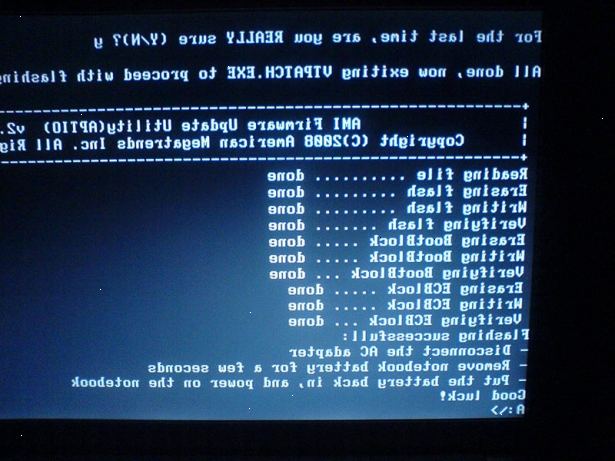
Ladda ner BIOS
- 1Hämta BIOS-uppdateringen körbara från tillverkarens hemsida. Läs instruktionerna som medföljer den körbara. De flesta körbara kommer att gå bra oavsett om de lastas på en diskett eller en CD. Instruktionerna kommer att låta dig veta om en diskett är inte den rekommenderade metoden.
- Om du inte vet tillverkaren av ditt moderkort, kan du använda online- BIOS ID tillverkaren databas för att bestämma den exakta märke / modell. Om du inte kan hitta den webbplats av din tillverkare sedan ta en titt på denna lista över 222 moderkortstillverkare.
- Om du inte vet tillverkaren av ditt moderkort, kan du använda online- BIOS ID tillverkaren databas för att bestämma den exakta märke / modell. Om du inte kan hitta den webbplats av din tillverkare sedan ta en titt på denna lista över 222 moderkortstillverkare.
Reflash BIOS använder en diskett
- 1Sätt in en tom diskett i datorns diskettenhet. Formatera det genom att högerklicka på enheten i Den här datorn och välja Format. Markera rutan som kommer att göra det nyligen formaterat hårddisken startbar.
- 2Kopiera BIOS-uppdateringen körbara på den nyligen formaterade diskettenheten.
- 3Starta om datorn och starta från diskettenheten.
- 4Kör BIOS update körbara. Det bör reflash BIOS automatiskt, med väldigt lite interaktion krävs från användaren.
Reflash BIOS med en startbar CD
- 1Skapa en startbar CD med en ISO. Vissa datortillverkare kommer att ge en startbar BIOS-uppdatering ISO som bara kan brännas på en CD. Ladda ner ISO från tillverkarens hemsida.
- Använd ett program för CD-bränning som är kompatibel med ISO-filer för att bränna den startbar ISO till en CD.
- Starta till denna CD och låta den BIOS-uppdatering för att fortsätta automatiskt. Vanligtvis finns det minimal indata krävs.
- Använd ett program för CD-bränning som är kompatibel med ISO-filer för att bränna den startbar ISO till en CD.
- 2Skapa din egen startbar cd-avbildning. Vissa datorer tillverkar kommer att ge en BIOS-uppdatering körbar fil, och lämnar det upp till dig att skapa en startbar cd-avbild som innehåller denna fil. Det finns många CD-bränning program som stöder skapar en startbar CD.
- Ladda ner senaste BIOS-uppdateringen från tillverkarnas hemsida.
- Använd programmet CD-bränning av ditt val för att skapa en startbar CD. Se till att du lägger upp BIOS-uppdateringsfilen till den bild som du skapar.
- Du kan hitta de filer som krävs för att göra en bootbar CD med en enkel sökmotor fråga som "skapa startbar CD". När du har skapat och brände din bild, starta från CD-skivan.
- Kör den körbara filen, och låta BIOS blinkande processen att slutföra.
- Ladda ner senaste BIOS-uppdateringen från tillverkarnas hemsida.
Reflash BIOS använder WinFlash
- 1Använd den fristående WinFlash program att flasha BIOS.
- Denna metod ökar i popularitet med datortillverkare, eftersom det minskar risken för felanvändning. Du kan ta reda på om det här alternativet är tillgängligt för dig genom att logga in på tillverkarens hemsida och söka efter en BIOS-uppdatering med exakt modell av din dator. Det är det snabbaste och enklaste sättet att uppdatera BIOS.
- Denna metod ökar i popularitet med datortillverkare, eftersom det minskar risken för felanvändning. Du kan ta reda på om det här alternativet är tillgängligt för dig genom att logga in på tillverkarens hemsida och söka efter en BIOS-uppdatering med exakt modell av din dator. Det är det snabbaste och enklaste sättet att uppdatera BIOS.
- 2Ladda WinFlash körbara från tillverkarnas hemsida. Se till att du hämtar den körbara för din exakta datormodell. Spara den körbara någonstans lätt att hitta, gillar ditt skrivbord.
- 3Dubbelklicka på den körbara att köra WinFlash programmet.
- 4Följ instruktionerna på skärmen. Starta inte om datorn förrän begärs av verktyget. Det kan helt enkelt starta om datorn själv.
Tips
- BIOS-uppdateringar kan hittas på tillverkarens hemsida. Beskrivningen av uppdateringen på tillverkarens hemsida kommer att förklara fördelarna med BIOS-uppdateringen, eller några problem med uppdateringen kan orsaka. Du kan också hitta tillverkare-specifika BIOS blinkande instruktioner.
- När datorn har startats om, är din BIOS-uppdateringen klar. De flesta datorer kommer att flasha BIOS versionen under datorns boot-processen. Om du missade det, kan du alltid skriva in i BIOS och kontrollera BIOS versionen där.
- Du kan komma åt BIOS genom att trycka på en viss tangent innan Windows blixt skärmen, vanligtvis F2, DEL eller ESC.
Varningar
- Se till att du reflash BIOS med de exakta BIOS behövs för din datormodell. Blinkar med en felaktig BIOS-uppdatering kan göra din stationära eller bärbara en helt värdelös maskin.
- Om du inte har ett specifikt problem med BIOS, inte reflash inte det.
